
مواد
اس مضمون میں: ونڈوزونڈر میک OS XReferences پر
ہوسکتا ہے کہ ایک دن آپ کو واپس کرنے کی ضرورت ہو جو آپ کے مانیٹر پر ہے! مثال کے طور پر ، آپ کو کسی اور زاویے سے کچھ دیکھنا پسند کیا جاتا یا آپ کو ڈسپلے کو کچھ ڈگری ایڈجسٹ کرنے کی ضرورت پڑسکتی ہے۔ ساتھی کی اسکرین لوٹانے کا بھی پرانا مذاق ہے۔ آپ کی وجوہات کچھ بھی ہوں ، اس بات سے آگاہ رہیں کہ پی سی یا میک کمپیوٹر اسکرین کے ڈسپلے کو گھمانا بہت آسان ہے۔
مراحل
ونڈوز پر طریقہ 1
-
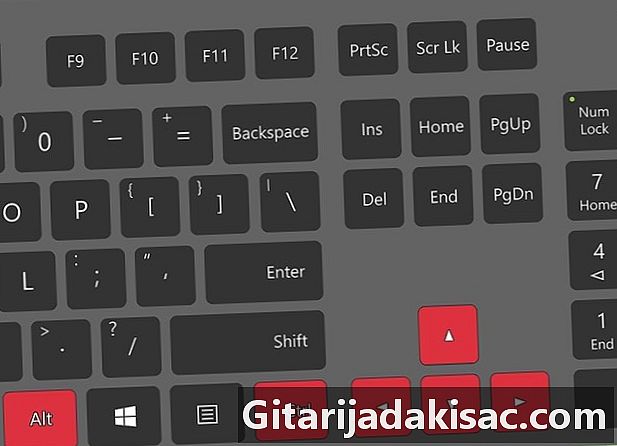
کی بورڈ شارٹ کٹ کے ساتھ کوشش کریں۔ انٹیل گرافکس کارڈ کے ذریعہ ، اسکرین پلٹانے کے لئے کی بورڈ شارٹ کٹ استعمال کرنا ممکن ہے۔ ذیل میں آپ کو چار اہم شارٹ کٹس ملیں گے۔ اگر وہ کام نہیں کرتے ہیں تو ، اس مضمون میں بعد میں کیا لکھا ہے پڑھیں۔- کے لئے Ctrl+آلٹ+↓ مکمل طور پر اسکرین کو پلٹ دیتا ہے ،
- کے لئے Ctrl+آلٹ+→ اسکرین کو 90 ° کو دائیں طرف گھمائیں ،
- کے لئے Ctrl+آلٹ+← اسکرین کو 90 ° بائیں طرف گھمائیں ،
- کے لئے Ctrl+آلٹ+↑ اسکرین کو صحیح سمت میں ڈال دیں۔
-
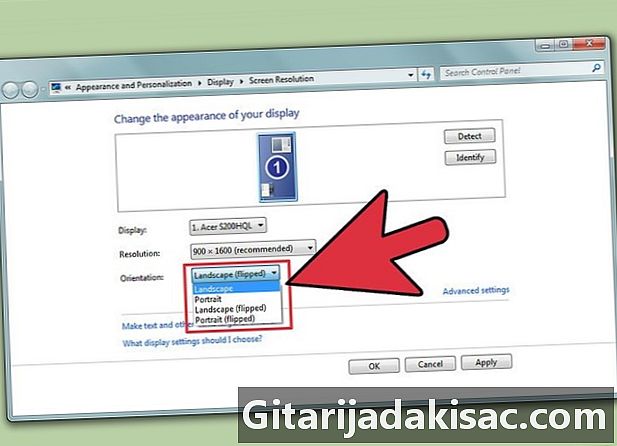
اسکرین ریزولوشن ونڈو سے آزمائیں۔ اگر شارٹ کٹ ناکارہ ہیں تو ، اسکرین ریزولوشن ونڈو یا ڈسپلے پراپرٹیز ونڈو سے سکرین واپس کرنا ممکن ہے۔ اس ونڈو کو کھولنے کے لئے ، ڈیسک ٹاپ پر دائیں کلک کریں ، منتخب کریں اسکرین ریزولوشن یا خواص، پھر ٹیب پر کلک کریں دیکھنے (صرف ایکس پی میں)۔- ڈراپ ڈاؤن مینو کا استعمال کریں سمت بندی اپنے ڈسپلے کو ایڈجسٹ کرنے کے ل. انتخاب ، آپ کو اس کی کیا جھلک دکھاتا ہے۔ اگر آپ تبدیلی کی تصدیق نہیں کرتے ہیں تو ، سکرین اپنی شروعاتی پوزیشن پر لوٹ آئے گی۔
-
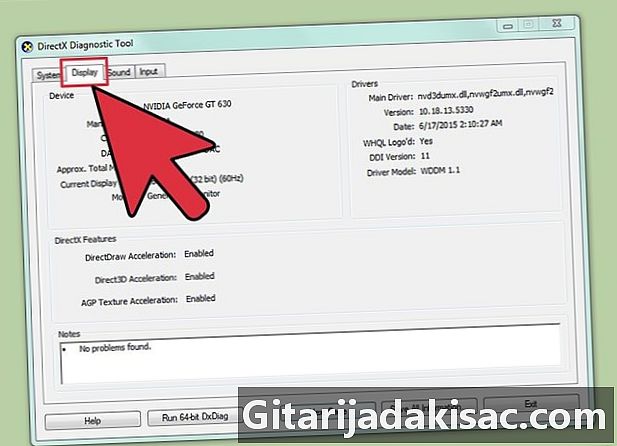
جانئے کہ آپ کے کمپیوٹر پر کون سا گرافکس کارڈ انسٹال ہے۔ ڈسپلے کی اہمیت انسٹال گرافکس کارڈ اور خاص طور پر بعد کے ڈرائیوروں پر منحصر ہے۔ کسی بھی تدبیر کی کوشش کرنے سے پہلے ، یہ جاننا مفید ہے کہ آپ کے پاس کون سا گرافکس کارڈ ہے۔- دبائیں . جیت+R، کمانڈ کا اشارہ کھلا۔ قسم dxdiag، جو کھل جائے گا DirectX تشخیصی آلہ.
- ڈسپلے ٹیب پر کلک کریں۔ اگر آپ کے کمپیوٹر میں NVIDIA کارڈ ہے تو ، اگلے مرحلے پر جائیں۔ اگر آپ کے پاس AMD / ATI کارڈ ہے تو ، مرحلہ 5 پر جائیں۔
-
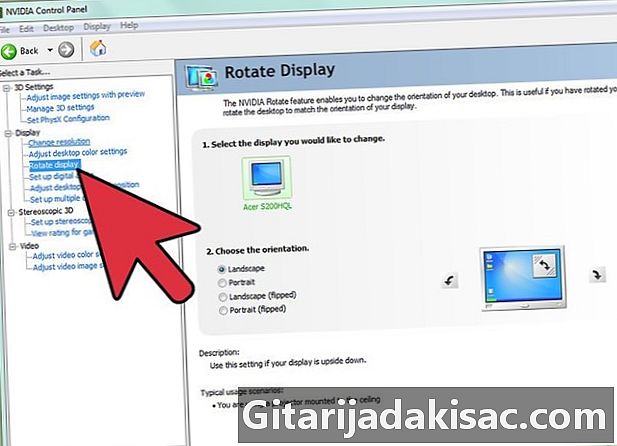
NVIDIA کارڈ سے لیس کمپیوٹر پر اسکرین گھمائیں۔ اس طرح کے کارڈ کے ذریعہ ، آپ NVIDIA کنٹرول پینل کے ذریعے جا سکتے ہیں۔ AMD / ATI کارڈ سے لیس کمپیوٹر کے لئے ، اگلا مرحلہ پڑھیں۔- ڈیسک ٹاپ پر دائیں کلک کریں اور NVIDIA کنٹرول پینل کو منتخب کریں۔
- منتخب کریں ڈسپلے کو گھمائیں بائیں مینو میں ، عنوان کے تحت دیکھنے.
- آپ جس ڈسپلے کو واپس کرنا چاہتے ہیں اسے منتخب کریں۔
- خاص طور پر ، آپ جس گردش کا زاویہ چاہتے ہیں اس کا انتخاب کریں ، یا ہر بار اسکرین کو 90. میں گھومنے کے ل various مختلف بٹنوں کا استعمال کریں۔
-
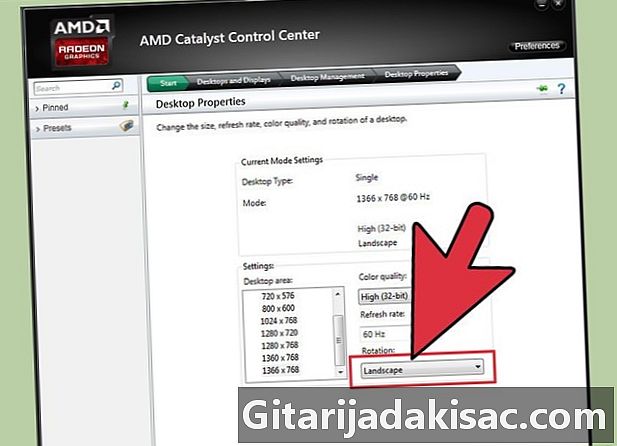
AMD / ATI کارڈ کے ساتھ اسکرین کو گھمائیں۔ کسی AMD یا ATI گرافکس کارڈ سے لیس کمپیوٹر پر ، آپ اسکرین کو واپس کرنے کے لئے "کیٹیلسٹ کنٹرول سینٹر" سافٹ ویئر استعمال کرسکتے ہیں۔- ڈیسک ٹاپ پر دائیں کلک کریں اور منتخب کریں اتپریرک کنٹرول سنٹر ...
- منتخب کریں آفس گھمائیں روبرک کے نیچے عام ڈسپلے کے کام. اگر یہ آپشن ظاہر نہیں ہوتا ہے تو ، نقشہ کے ڈرائیوروں کو اپ ڈیٹ کرنا ضروری ہے (اگلا مرحلہ پڑھیں)۔
- ڈراپ ڈاؤن مینو سے اپنی پسند کی نمائش منتخب کریں۔
- واقفیت کو بھی منتخب کریں۔
-
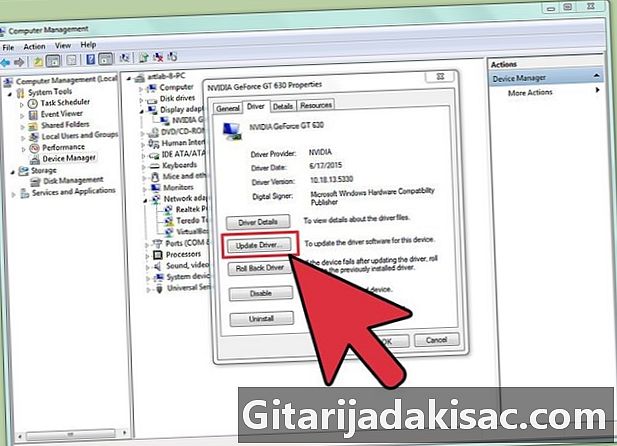
ناکامی کی صورت میں ، اپنے ڈرائیوروں کو اپ ڈیٹ کریں۔ ڈسپلے کو پلٹانے میں ناکامی کا نتیجہ اکثر ناقص یا اپ ڈیٹ شدہ ڈرائیوروں کا ہوتا ہے۔ اپ ڈیٹ کا اثر اس گردش کے امکان کو ظاہر کرنے اور آپ کے کارڈ کی کارکردگی کو بہتر بنائے گا۔- NVIDIA یا AMD ویب سائٹ دیکھیں۔اگر آپ نہیں جانتے کہ آپ کا کارڈ کیا ہے تو ، ڈائریکٹ ایکس تشخیصی ٹول استعمال کریں (مرحلہ 3 پر واپس جائیں)۔
- خودکار شناخت کا آلہ چلائیں ، جو آپ کے کمپیوٹر پر نصب گرافکس کارڈ کے ماڈل کا پتہ لگانے کے لئے ڈیزائن کیا گیا تھا۔ اگر آپ کے پاس ماڈل ہے تو ، اضافی معلومات کے لئے براہ راست DirectX کا استعمال کریں۔
- تازہ ترین ڈرائیورز کو ڈاؤن لوڈ اور انسٹال کریں۔ ڈرائیوروں کے ساتھ فراہم کردہ انسٹالر بوڑھوں کی جگہ نئے لوگوں کی جگہ لینے کا خود بخود ذمہ دار ہوگا۔ یہ انسٹالر ، سوائے کچھ خاص معاملات کے ، خاص طور پر تشکیل دینے کی ضرورت نہیں ہے۔
- دیکھیں کہ کیا آپ اسکرین کو گھما سکتے ہیں۔ عام طور پر ، اگر ڈرائیوروں کی تنصیب آسانی سے چلتی ہے تو ، آپ کو مذکورہ بالا طریقوں میں سے ایک استعمال کرنے کے قابل ہونا چاہئے۔
میک OS X پر طریقہ 2
-
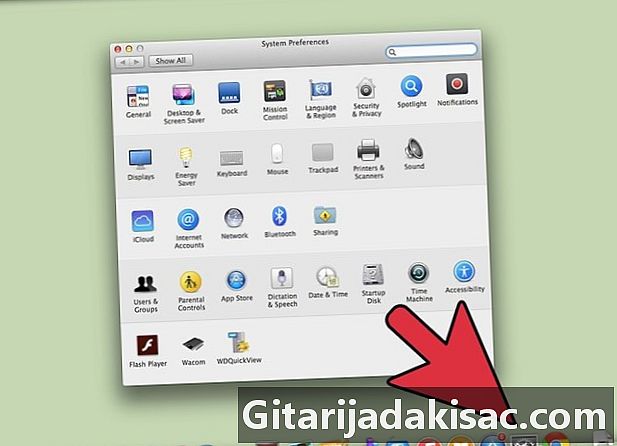
مینو پر کلک کریں ایپل، پھر منتخب کریں سسٹم کی ترجیحات. ماویرکس (10،9) یا اس سے قبل کے تحت ، آپ کسی بھی طرح کی ڈسپلے کو گھما سکتے ہیں۔ یوسمائٹ (10،10) کے تحت ، صرف پیش وضاحتی ڈسپلے ہی گھمائے جاسکتے ہیں۔ -

آپشن کھولیں نظر رکھتا ہے یا دیکھنے. اس آپشن کو کھولنا آپ کے آپریٹنگ سسٹم پر منحصر ہے:- ماویرکس (10،9) یا اس سے قبل کے تحت: آپ دبائیں کے حکم+آلٹ اور پھر کلک کریں نظر رکھتا ہے,
- یوسمائٹ (10،10) یا اس سے زیادہ کے تحت: آئیکن پر براہ راست کلک کریں نظر رکھتا ہے. اگر تم کرتے ہو کے حکم+آلٹ ڈسپلے آپشن کو کھولنے کے ل you ، آپ کو کچھ پریشانی ہوسکتی ہے۔
-

ڈراپ ڈاؤن مینو پر کلک کریں گردش. اپنی واقفیت کا انتخاب کریں اگر یہ مینو یوسمائٹ کے تحت ظاہر نہیں ہوتا ہے تو ، یہ ہے کہ آپ کا کمپیوٹر محور کی اجازت نہیں دیتا ہے۔ یہی معاملہ کچھ میک بکس اور آئی میکس پر ہے۔ -
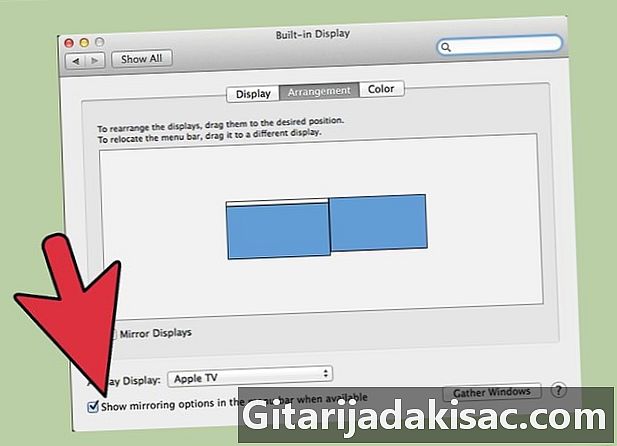
ٹیب کھولیں رزق. یوسمائٹ کے تحت ، جب آپ متعدد نظریہ میں ہوتے ہیں اور آپ اسکرین پلٹ جاتے ہیں تو ، تمام ڈسپلے واپس کردیئے جاتے ہیں۔ اس کھلی ٹیب سے بچنے کے ل رزق اور باکس کو غیر چیک کریں ویڈیو کاپی کرنا.